導入音樂/視頻的方法:
1、打開iMovie。
2、準備好你的視頻素材,點擊紅框中的導入按鈕,兩個都可以。
3、彈出的窗口左邊有所有的視頻導入的路徑。
4、找到這個視頻文件。
5、選中,然后點擊右下角的導入所選項。
新建影片的方法:
新建影片的方法:
在“項目”視圖中,點按“新建”,然后點按“影片”。
如果您正在編輯項目,點按工具欄左側的“項目”返回按鈕,然后點按“新建”。
影片顏色自動調整方法:
若要顯示顏色平衡控制,請點按“顏色平衡”按鈕。
點按“自動”按鈕。
片段的顏色值將自動調整,從而移除任何色偏和最大化對比度。選擇片段時,“顏色平衡”和“自動”按鈕都將高亮顯示,以指明您已應用自動顏色調整。
視頻到放方法:
首先在時間線中選擇片段。
視頻到放方法:
首先在時間線中選擇片段。
若要顯示速度控制,請點按“速度”按鈕。
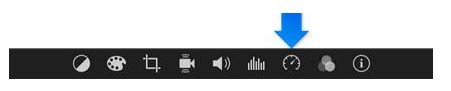
選擇“倒轉”復選框。
片段上將出現一個倒轉播放圖標,此時片段將按照您設定的速度倒轉播放。
視頻裁剪方法:
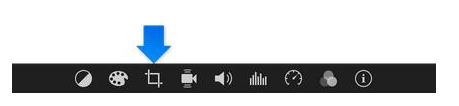
視頻裁剪方法:
在時間線中,選擇要裁剪的片段或照片。
若要顯示裁剪控制,請點按“裁剪”按鈕。
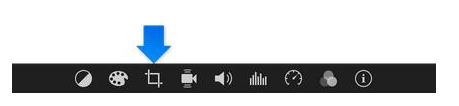
點按“裁剪以填充”按鈕。
可調整幀將顯示在檢視器中片段的上方。
【注】此幀會被限制為 16:9 寬高比。
添加音頻方法:
選擇瀏覽器頂部的“音頻”。
在邊欄中,選擇“iTunes”iTunes 圖標,“聲音效果”聲音效果圖標,或“GarageBand”GarageBand 圖標。
所選項目的內容將在瀏覽器中顯示為列表。若要過濾顯示的內容,請點按瀏覽器左上角的彈出式菜單并選取一個類別。

字幕大小調節方法:
更改文本的大小:點按“字體”彈出式菜單右側的“大小”彈出式菜單,然后選取字體大小。

字幕大小調節方法:
更改文本的大小:點按“字體”彈出式菜單右側的“大小”彈出式菜單,然后選取字體大小。

【注】您不能更改部分動畫字幕和主題字幕的樣式。
以上便是winwin7小編給代價啊分享的關于imovie的一些常用方法的操作方法!
以上便是winwin7小編給代價啊分享的關于imovie的一些常用方法的操作方法!